Errori WordPress più comuni e correzione dei bug di WordPress
Pubblicato: 2022-04-30WordPress è facile, ma gli errori di WordPress sul tuo sito ti faranno perdere il sonno. Se possiedi un sito WordPress, è abbastanza normale dover affrontare bug ed errori di WordPress di tanto in tanto. Alcuni bug possono causare piccoli inconvenienti, mentre altri possono causare seri problemi.
Dovresti imparare a correggere i bug più comuni di WordPress per gestire la tua attività senza intoppi. Ecco perché abbiamo organizzato questo articolo con alcuni degli errori più comuni che gli utenti di WordPress affrontano frequentemente e abbiamo cercato di mostrare le soluzioni semplici per loro.
Senza ulteriori indugi, tuffiamoci!
Lo schermo bianco della morte (WSOD)
Il White Screen of Death (WSOD) è un problema comune per gli utenti di WordPress ed è esattamente quello che sembra. Gli errori di base di PHP e/o del database possono causare una schermata bianca (pagina vuota) senza informazioni. A volte può mostrare un messaggio di errore.
I due motivi più comuni alla base di WSOD sono:
- Un plug-in sta causando problemi di compatibilità sul tuo sito
- Il tema può essere il colpevole del problema
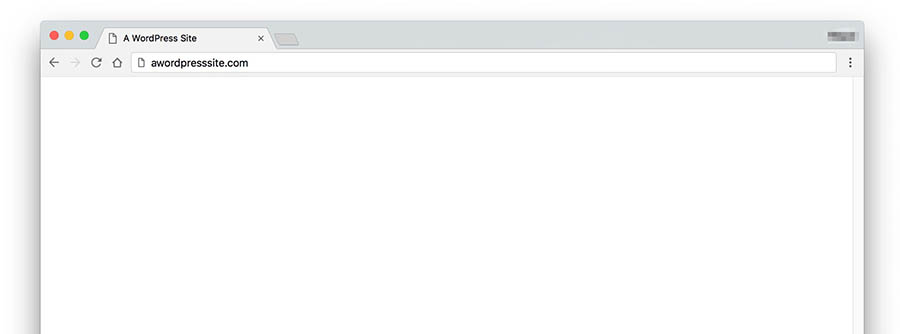
Soluzione :
Ci sono alcune semplici soluzioni a questo errore di WordPress,
- Prova a disattivare tutti i tuoi plugin dalla schermata di amministrazione. Quindi riattivare uno per uno. Se non riesci ad accedere al tuo sito WordPress, prova ad accedere tramite FTP. Scopri i plugin del nome della cartella da wp-content e rinominalo in plugins_old; questo disattiverebbe tutti i tuoi plugin.
- Se hai appena installato un nuovo tema o creato un nuovo sito su WordPress, puoi riscontrare questo fastidioso bug di WordPress "White Screen of Death". La soluzione è abbastanza semplice, accedi alle schermate di amministrazione di WordPress e attiva un tema WordPress predefinito come Twenty Twenty-One. E se stai utilizzando la versione WordPress 5.8 e precedenti, devi passare a questo tema perché Twenty Twenty-Two richiede 5.9 e versioni successive.
- Il nostro suggerimento è, cerca sempre di essere aggiornato. Anche in questo caso, se non riesci ad accedere alle schermate di amministrazione, accedi al tuo sito Web tramite FTP e vai alla cartella /wp-content/themes/. Rinomina la cartella per il tema attivo.
errore nello stabilire una connessione col database
Potresti dover affrontare questo problema un centinaio di volte. Non è necessario preoccuparsi ogni volta che viene visualizzato il messaggio di errore "Errore durante la creazione di una connessione al database". Ciò significa che il tuo sito ha problemi a stabilire connessioni con il tuo server di database MySQL.
Ciò può accadere se le credenziali di accesso al database non sono corrette. Il motivo più comune alla base di questo problema è forse la password e/o il nome utente errati.
Soluzione :
Controlla se la tua password e nome utente sono corretti, modifica il tuo file wp-config.php e cerca il seguente codice:
define('DB_NAME', 'database_name');
/** Nome utente database MySQL */
define('DB_USER', 'nome utente');
/** Password del database MySQL */
define('DB_PASSWORD', 'password');
/** Nome host MySQL */
define('DB_HOST', 'localhost');
Dai un'occhiata a questo codice e assicurati che il nome utente e la password siano corretti.
Ma ci sono momenti in cui altre cose potrebbero causare questo errore. Uno di questi è che il server del database non risponde. In tal caso, tutto ciò che puoi fare è contattare il tuo host web e chiedere loro di risolvere questo inconveniente.
Errore interno del server
Possono esserci centinaia di ragioni per un errore interno del server. Forse il tuo codice core di WordPress è stato compromesso o forse hai installato un plug-in danneggiato sul tuo sito Web WordPress.
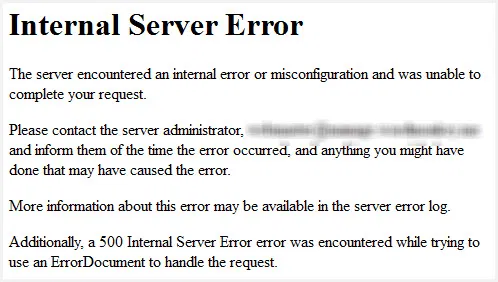
Soluzioni:
Ci sono un sacco di cose che puoi provare,
Controlla il tuo file .htaccess
Quando hai un file .htaccess danneggiato (che viene utilizzato per riscrivere gli URL e farli sembrare belli), il tuo server visualizzerà l'errore interno del server 500.
Per correggere questo bug di WordPress, devi accedere alla radice del tuo sito utilizzando FTP e rinominare il tuo file .htaccess in .htaccess_old. Ora prova a caricare il sito per vedere se questo ha risolto il tuo problema. Se funziona, vai su Impostazioni > Permalink e ripristina i tuoi permalink. Questo genererà un nuovo file .htaccess per te.
Passa al tema predefinito
A volte è possibile visualizzare il messaggio di errore interno del server 500 e quindi probabilmente non è possibile accedere al dashboard.
Ma se puoi accedere alla dashboard di WordPress, visita la sezione Temi e cambia il tema in quello predefinito che viene fornito con il tuo sito Web WordPress in primo luogo.
Se non riesci ad accedere alla dashboard o se non hai installato il tema predefinito, accedi al tuo client FTP, vai alla cartella wp-themes e rinomina la cartella del tuo tema attuale in qualcos'altro.
Aumenta il limite di memoria
Questa è raramente la causa di questo problema, ma a volte il tuo WordPress può affrontare questo problema di errore interno del server per il limite di memoria PHP predefinito. Per risolvere questo problema, accedi al tuo client FTP e aggiungi la seguente riga di codice alla fine del tuo file wp-config.php:
define('WP_MEMORY_LIMIT', '64M');
Disattiva tutti i tuoi plugin di WordPress
Un plug-in danneggiato o danneggiato potrebbe essere il motivo per cui viene visualizzato l'errore interno del server. Se non sai quale plugin sta causando questo problema, dovrai disattivare tutti i plugin di WordPress.
Aggiornamento automatico non riuscito
A volte dovrai affrontare il problema dell'errore di aggiornamento automatico. Gli aggiornamenti sono pensati per portare nuove funzionalità e risolvere problemi di bug. Quando non puoi aggiornare il tuo WordPress, diventa un grosso mal di testa per gli utenti.
Come determinare l'errore di aggiornamento automatico del bug di WordPress –
- Potresti vedere una schermata bianca vuota senza informazioni.
- E/o un avviso che l'aggiornamento non è riuscito.
- O un messaggio di errore PHP.
L'aggiornamento automatico di WordPress potrebbe non riuscire a causa di un problema tecnico in connessione con i file principali di WordPress, un problema con la tua connessione Internet durante l'aggiornamento o autorizzazioni file errate.
Vuoi aggiornare manualmente il tuo sito WordPress? Dai una lettura all'articolo Aggiornamento manuale.

Le revisioni di WordPress non vengono visualizzate
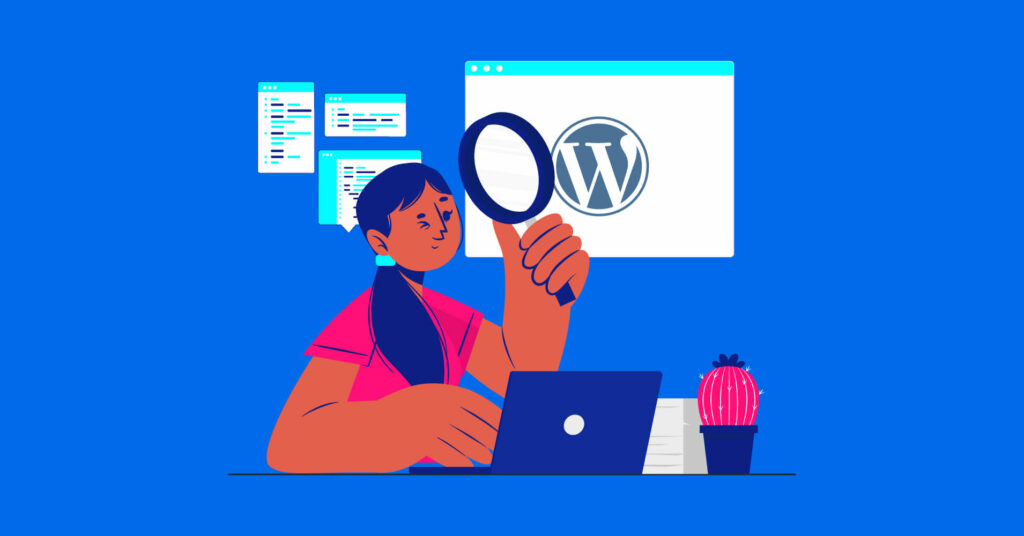
Modificare un post o una pagina del blog e rimuovere accidentalmente il contenuto è molto comune per gli utenti di WordPress. In questo caso, le revisioni successive sono un vero toccasana; puoi accedere alla versione precedente o recuperare i tuoi contenuti eliminati in qualsiasi momento tramite le revisioni dei post di WordPress.
Ma cosa succede se si verificano errori come le revisioni di WordPress che non vengono visualizzate?
Probabili ragioni dietro:
- Dimentichi di abilitare la funzione
- Il tuo tema non supporta le revisioni dei post
- Le impostazioni di WordPress vengono modificate
- Hai chiuso la scheda senza salvare l'ultima scrittura
Quindi, come risolvere questo problema di WordPress?
Ecco la soluzione semplice per questo:
- Accedi al tuo client FTP
- Trova il file "wp-config.php" e scaricalo
- Cerca ( 'WP_POST_REVISIONS', FALSE ) dal file
- Basta sostituire "FALSE" con "TRUE": ( 'WP_POST_REVISIONS', TRUE )
- Salva questo nuovo file e carica
E se stai utilizzando l'editor classico di WordPress, consulta la scheda "Opzioni schermo" per confermare se la casella "Revisioni" è selezionata.
Ora, il tuo problema è risolto! Se vuoi saperne di più sulle revisioni di WordPress, dai una lettura.
Le e-mail di WordPress saranno spam
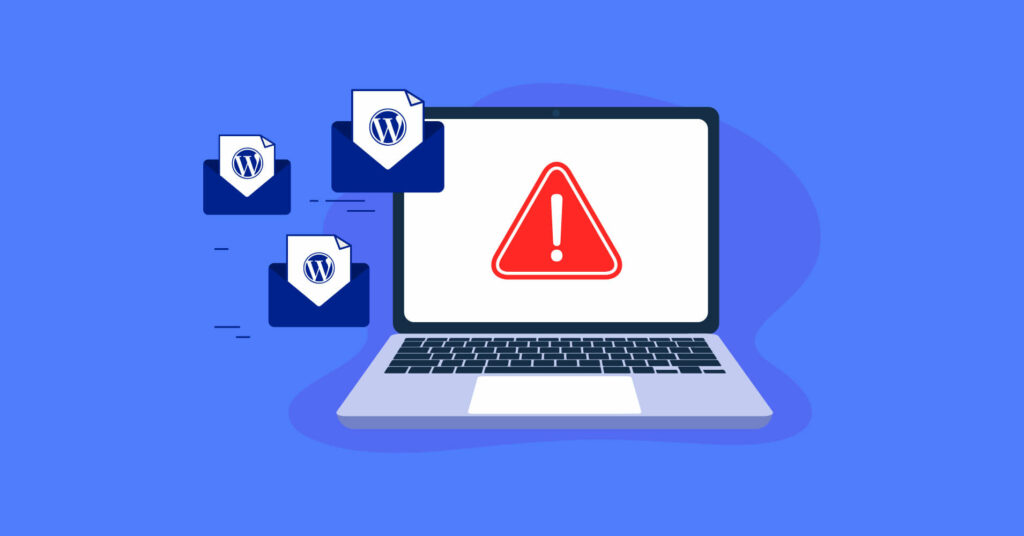
Ogni utente desidera essere informato ogni volta che un lead invia un modulo e un cliente desidera sempre un'e-mail di conferma dopo l'acquisto. Ma cosa succede se le tue e-mail di WordPress vengono inviate allo spam anziché nella posta in arrivo. Questo bug di WordPress può essere una grave battuta d'arresto per qualsiasi imprenditore.
Scopriamo la radice di questi problemi di posta elettronica di WordPress:
- L'IP del tuo server di hosting potrebbe essere nella lista nera
- WordPress utilizza la funzione PHP wp_mail()
- Gli allegati di file di grandi dimensioni possono essere sospetti
- Parole chiave rischiose nel contenuto
- Spoofing e-mail
Soluzione:
- Testa la tua email prima di inviarla in blocco
- Utilizzare un SMTP per risolvere il problema di recapito delle e-mail
- Utilizzare l'indirizzo FORM corretto
- Mantieni pulita la tua mailing list
- Rivedi il contenuto della tua e-mail
Vuoi saperne di più su Perché le email di WordPress vanno nello spam?
Parole finali
WordPress ottiene più funzionalità con più plug-in e questi temi e plug-in hanno dei bug. Se sei un principiante, potrebbe essere difficile scoprire la causa dei problemi e risolverli da solo. Ecco perché abbiamo cercato di coprire alcuni degli errori più comuni che gli utenti di WordPress affrontano frequentemente.
Ci auguriamo che questo articolo ti aiuti a risolvere un sacco di fastidiosi bug di WordPress e a mantenere il tuo sito pulito e fluido. Se questi suggerimenti per la correzione di bug di WordPress suggeriti non funzionano per te, avrai bisogno di uno sviluppatore web per correggere questi errori.
Facci sapere qual è il peggior bug di WordPress che hai riscontrato sul tuo sito e come lo hai risolto?
Commenta qui sotto se pensi che dobbiamo aggiungere qualcosa.
